Anleitung
In diesem Beitrag zeigen wir dir, wie du unsere Abizeitungs-App auf deinem iPhone oder Android-Homescreen speicherst um schneller darauf zugreifen zu können. Damit gehen dir keine spontanen Einfälle oder lustige Zitate verloren – auch nicht während des Unterrichts. 😉
iPhone
1. Schritt
Öffne unsere App (app.abimanufaktur.de) in Safari. Klicke dann auf das „Teilen“-Symbol unten in der Mitte deines Bildschirms.
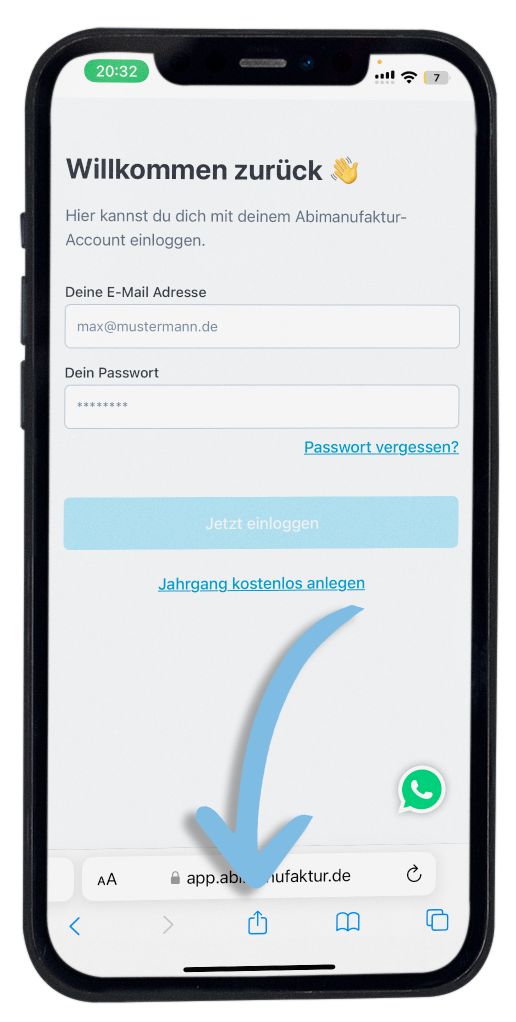
2. Schritt
Scrolle ein wenig nach unten und klicke dort auf „Zum Home-Bildschirm“.

3. Schritt
Gehe zurück auf deinen Homescreen. Dort findest du unser Symbol über das du direkt auf unsere Abizeitungs-App zugreifen kannst.

Android
1. Schritt
Öffne unsere App (app.abimanufaktur.de) in Chrome. Klicke dann auf die drei Punkte oben rechts auf deinem Bildschirm.

2. Schritt
Klicke auf „Add to Home screen“ bzw. „Zum Startbildschirm hinzufügen“.

3. Schritt
Klicke hier erneut auf „Add to homescreen“, bzw. „Zum Startbildschirm hinzufügen“.

4. Schritt
Bestätige das erneute Pop-Up. Gehe dann zurück zu deinem Homescreen. Dort findest du unser Symbol über das du direkt auf unsere Abizeitungs-App zugreifen kannst.



